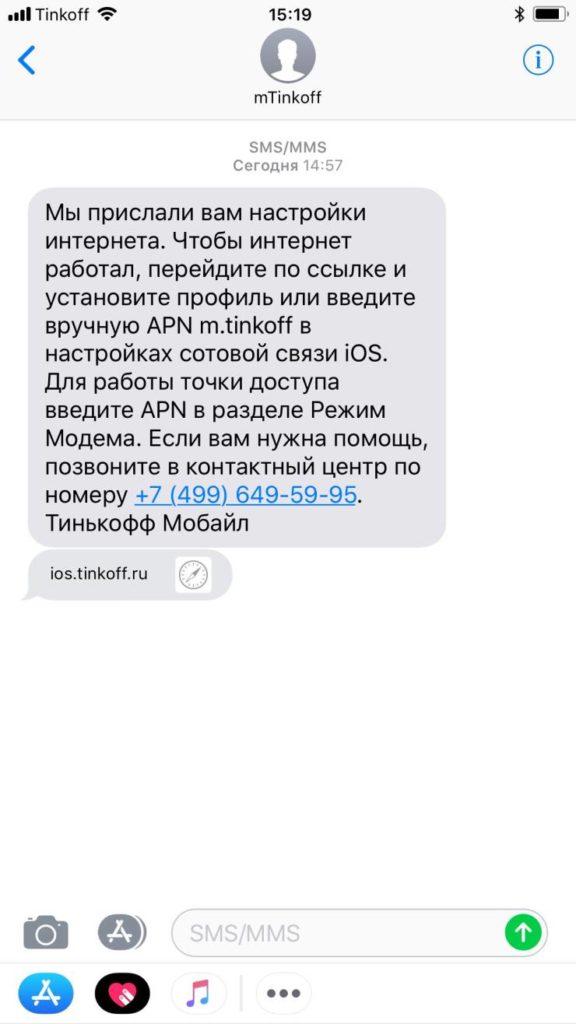- Настройки интернета Тинькофф Мобайл | Как настроить мобильный интернет?
- Как настроить интернет Тинькофф Мобайл?
- Не подключается мобильный интернет Тинькофф Мобайл — что делать?
- Настройки APN для Тинькофф Мобайл
- Настраиваем APN на Тинькофф Мобайл
- Настраиваем точку доступа APN на Тинькофф Мобайл: инструкция для iOS и Android
- Как настроить APN точку доступа «Тинькофф Мобайл»: пошаговая инструкция
- На IOS устройствах
- На Android устройствах
- Заключение
- Тинькофф мобайл настройка интернета
- Как подключить интернет на Тинькофф Мобайл
- Настройка интернета Тинькофф для телефона
- Автоматические настройки интернета Тинькофф мобайл
- Ручная настройка
- На Android
- Для смартфонов на базе iOS
- Можно ли раздавать интернет Тинькофф Мобайл
- Настройки точки доступа (APN) для раздачи трафика
Настройки интернета Тинькофф Мобайл | Как настроить мобильный интернет?
Процедура настройки интернета Тинькофф Мобайл не имеет каких-то специфических особенностей. Все делается также как и при подключении мобильного интернета других операторов.
Как настроить интернет Тинькофф Мобайл?
Для новых абонентов Тинькофф Мобайл настройка интернета осуществляется следующим образом:
- Вставьте SIM-карту в основной слот своего смартфона. В конверте стартового пакета вы найдете специальный ключ для открытия слота (если вдруг вы не можете найти свой).
- Включите передачу данных с Тинькофф Мобайл.
- Ожидайте СМС-сообщения, в котором будет указано, что автоматическая настройка интернета была проведена успешно.
Не подключается мобильный интернет Тинькофф Мобайл — что делать?
Если ничего не происходит, и мобильный интернет не работает, вам необходимо проверить две вещи.
Первое — настройки телефона. Если интернет не работает, попробуйте настроить сеть вручную. Что нужно сделать? Следуйте такой инструкции:
- Откройте настройки своего телефона и перейдите в раздел «Сеть и интернет» (или «Мобильная сеть») либо «Сотовая связь» → «Сотовая сеть передачи данных».
- Пропишите точку доступа APN. Там должно быть указано «m.tinkoff», а остальные параметры должны быть установлены по умолчанию.
- Если ваше устройство обслуживается на базе Android, дополнительно укажите тип точки доступа — default,supl. Владельцам техники Apple необходимо прописать APN в поля: «LTE» и «Режим модема».
- Перезагрузите устройство и проверьте мобильный интернет снова.
Второе — ваш тариф. Вам нужно проверить, входит ли мобильный интернет в ваш пакет услуг. Если это не так, перейдите на другой тариф Тинькофф Мобайл на другой, а, точнее, просто воспользуйтесь конструктором тарифов и добавьте в базовый тариф необходимое вам количество гигабайт интернета.
Источник
Настройки APN для Тинькофф Мобайл
Как только вы устанавливаете новую сим-карту Тинькофф Мобайл в мобильный телефон, сразу приходит сервисное сообщение. Здесь содержатся автоматические настройки для получения доступа к Интернету. Достаточно просто сохранить их, и вы сможете заходить на любые сайты, общаться в социальных сетях и мессенджерах. Но случаются ситуации, когда сам телефон не принимает автоматические настройки или сервисное сообщение было случайно удалено. Тогда приходится настраивать Интернет самостоятельно. Рассмотрим, как это сделать.
Настраиваем APN на Тинькофф Мобайл
Чтобы внести настройки APN на Тинькофф Мобайл, вам понадобится выполнить несколько простых шагов. Если ваше мобильное устройство работает на операционной системе iOS, нужно сделать следующее:
- выберите в настройках телефона пункт «Сотовая связь»;
- откройте в параметрах данных «Сотовая сеть передачи данных»;
- найдите в пункте с сотовыми данными поле APN. Тут напишите: m.tinkoff. Поставьте точку;
- сохраните настройки APN.
Можно считать, что точка доступа APN на Тинькофф Мобайл настроена. Больше никаких изменений вносить не нужно. Просто пользуйтесь Интернетом на свое усмотрение.
Для телефонов с операционной системой Android активация APN под Тинькофф Мобайл будет выполняться не сложнее. Единственное, что тут отличается – путь к нужному разделу. В разделе с настройками нужно найти пункт «Еще». Там вы открываете «Мобильная сеть». В результате вы видите необходимое поле для заполнения. Прописывать нужно те же данные, что и в предыдущем случае. Только одна строка. Больше ничего менять не нужно. Потом сохраняете изменения. Считайте, что настройка АПН на Тинькофф Мобайл выполнена.
Если возникают какие-то сложности, заручитесь помощью специалистов службы поддержки мобильного оператора. Позвоните по номеру 8 800 555-97-77. Представитель Tinkoff Mobile проинформирует вас по всем интересующим вопросам, поможет справиться с решением имеющейся задачи в онлайн-режиме.
Источник
Настраиваем точку доступа APN на Тинькофф Мобайл: инструкция для iOS и Android
После того, как вы включаете новую sim-карту оператора сотовой связи Tinkoff Mobile, сразу же на ваш смартфон приходит сообщение от сервера, в котором находятся настройки для подсоединения интернета (АПН). Но в некоторых случаях мобильное устройство не принимает эти настройки или абонент случайно стирает это сообщение с телефона. В подобных случаях нужно действовать самостоятельно, то есть настраивать точку доступа вручную.
Как настроить APN точку доступа «Тинькофф Мобайл»: пошаговая инструкция
Для начала нужно отметить о 2-х нюансах, которые нужно учесть при подключении интернета:
- Если телефон имеет две симки, то нужно вставить симку Tinkoff Mobile в первый слот. После получения доступа APN по инструкции, можно вернуть карту на свое прежнее место — во второй слот.
- Смартфон абонента должен работать в 3G или 4G сетях.
Чтобы самостоятельно внести настройки APN на Tinkoff Мобайл, пользователь должен выполнить некоторые элементарные действия.
На IOS устройствах
Если в вашем сотовом телефоне программное обеспечение системы iOS, то необходимо выполнить следующие шаги:
- в меню смартфона нужно найти опцию «Настройка»;
- выбрать «Сотовая связь»;
- в параметрах найти «Сотовая сеть передачи сведений»;
- в соответствующей строке набрать APN:m.tinkoff.;
- нажать на кнопку «Сохранить».
На этом процедура подключения интернета заканчивается, и абонент может пользоваться своими гигабайтами.
На Android устройствах
Для тех сотовых телефонов, в которых программное обеспечение системы Андроид, допуск APN под Tinkoff Mobile можно получить, выполнив следующие шаги. В инструкции в основном те же шаги, которые нужно было выполнить при подключении интернета к телефонам с IOS. Но есть некоторые отличия.
По инструкции абонент должен выполнить следующие шаги:
- в меню смартфона нужно найти опцию «Настройка»;
- выбрать «Еще»;
- в параметрах найти «Мобильная сеть»;
- в соответствующем поле набрать APN: m.tinkoff.;
- нажать на кнопку «Сохранить».
Заключение
Если пользователь желает использовать sim-карту только для работы, то более целесообразно активировать только пакет интернета. Для абонентов мобильного оператора Tinkoff Mobile доступны следующие пакеты: 4 ГБ; 8 ГБ; 15 ГБ; 25 ГБ; безлимитный. При уплате стоимости пакета, абонент может пользоваться данным трафиком интернета в течение месяца.
Мобильному оператору Tinkoff Mobile свойственно то, что при приобретении sim-карты, можно заранее подключить такой пакет интернета, в котором есть некоторые добавочные услуги, и данные услуги не оплачиваются отдельно от стоимости пакета.
При возникновении каких-либо проблем или вопросов, можно обратиться в службу технической поддержки оператора связи Тинькофф, где высококлассные специалисты помогут вам.
Оцените эту статью
Напишите в комментариях, была ли она для Вас полезной?
Источник
Тинькофф мобайл настройка интернета
При использовании мобильной связи от Тинькофф Мобайл могут возникнуть сложности с настройкой интернета. Обычно подключение на современных телефонах производится в автоматическом режиме. Оператор присылает специальное сообщение, содержащее необходимую для настройки интернета информацию. Если смартфон автоматически не подключается к сети, требуется установить нужные параметры вручную.
Как подключить интернет на Тинькофф Мобайл
Компания предлагает пользователю уже при заказе сим-карты подключить подходящий тариф. Пакет услуг пользователь определяет самостоятельно. Стоимость складывается из количества льготных минут, интернет-трафика и некоторых дополнительных опций.
Если планируется использовать симку исключительно для работы в режиме модема, стоит отказаться от оплаты звонков. И подключить только мобильный интернет. Доступны следующие варианты :
- 4 Гб — 249 руб.
- 8 Гб — 299 руб.
- 15 Гб — 319 руб.
- 25 Гб — 399 руб.
- полный безлимит – 1 049 руб.
Оплата указанного взноса обеспечивает пользователя выбранным мобильным трафиком интернета на 30 дней.
Помимо этого, можно подключить доступ к музыке, видео, социальным сетям и мессенджерам за отдельную плату. Если включить одну из указанных услуг в пакет, она будет работать даже после использования предоставленных пользователю Гигабайт. Стоимость зависит от выбранного размера трафика. За безлимитный доступ к музыке или социальным сетям нужно заплатить 59 руб., к мессенджерам – 49 руб., видео (Безлимитный интернет в приложениях: Youtube, Twitch, iTunes Видео, Google Play Фильмы, YouTube Детям, Rutube, Vimeo, TikTo) -159 р. доступ к сервисам для удалённой работы Zoom, Slack, Microsoft Teams, Skype, Trello– 159 руб.
Чем больше гигабайт подключается, тем меньше стоят указанные дополнительные услуги в пакете.
Особенность интернета от Тинькофф — возможность использовать видео-хостинги, музыкальные сервисы, мессенджеры или социальные сети даже без оплаты отдельных гигабайт. То есть, при заказе сим-карты можно выбрать только необходимые дополнительные услуги, и тогда сервисы будут работать без отдельно оплаченного интернета.
Стоимость услуг составляет:
- за WhatsApp, Tam Tam, Viber и некоторые другие приложения для общения — 49 руб.
- соцсети, такие, как Вконтакте, Одноклассники — 59 руб.
- прослушивание музыки через Яндекс.Музыку и иные подобные сервисы — 59 руб.
- просмотр видеороликов через YouTube, Rutube — 159 руб.
Подписка на использование отдельных сервисов также действует 1 месяц.
После выбора параметров тарифа пользователь заказывает симку. Использовать ее можно сразу после получения.
Настройка интернета Тинькофф для телефона
Зарегистрированный в сети клиент может без проблем получить доступ к Глобальной сети. Но прежде чем начать настройку интернета, следует выполнить простейшие действия:
- Вставить сим-карту с сотовой связью от Тинькофф в слот телефона. Если их несколько, стоит использовать первый.
- Включить телефон.
- Убедиться, что ловит сеть.
- Подождать сообщение от оператора с настройками.
Дальнейшие действия зависят от того, пришло СМС на смартфон или нет.
Автоматические настройки интернета Тинькофф мобайл
После помещения симки в предназначенный для нее слот и включения телефона СМС с настройками должно прийти автоматически. Сообщение поступает независимо от операционной системы смартфона — Андроид или iOS. Поэтому после включения устройства стоит немного подождать, прежде чем переходить к ручной настройке аппарата. Если СМС получено, необходимо открыть его — и система самостоятельно сохранит необходимые параметры и подключится к сети.
Ручная настройка
Если автоматического подключения не произошло, стоит воспользоваться возможностью ручной настройки параметров пользователя. Адрес для точки доступа apn можно задать вручную. Алгоритм напрямую зависит от типа используемого смартфона. В общем виде пошаговая инструкция подключения к интернету выглядит следующим образом:
На Android
Активация apn Тинькофф мобайл проходит через Меню. Здесь необходимо:
- Отыскать вкладку под названием «Настройки».
- Затем выбрать раздел «Еще», а далее нажать на вкладку «Мобильная связь».
- В открывшемся меню пользователь выбирает строку «Точка доступа АПН».
- Система потребует ввести необходимое для подключения значение. В строке прописывается адрес m.tinkoff.
- Затем требуется сохранить изменения, закрыть меню и отключить опцию «Передача данных».
При повторном включении интернет становится доступным. Если подобного результата достигнуть не удалось, стоит перезагрузить устройство для обновления настроек.
Для смартфонов на базе iOS
Алгоритм не слишком отличается от предусмотренного для Андроидов. Потребуется:
- Зайти в меню «Настройки».
- Далее выбрать вкладку «Сотовая связь».
- Строка, в которой нужно вручную ввести адрес точки доступа m.tinkoff. находится в разделе «Сотовая сеть передачи данных».
- Затем изменения сохраняются, для верности устройство можно перезагрузить.
После этого можно использовать смартфон для выхода в интернет.
Способ настройки может изменяться, в зависимости от конкретной модели телефона.
Скорость интернета напрямую зависит от того, насколько хорош телефон и как ловит сеть в регионе. Например, В Москве Теле2, на базе которой работает Тинькофф Мобайл, предоставляет доступ только при наличии у мобильного гаджета поддержки 3G или 4G. Если устройство поддерживает только 2G, выйти в интернет не получится.
Можно ли раздавать интернет Тинькофф Мобайл
Раздача интернета является бесплатной, пока пользователь не израсходовал доступные в рамках выбранного тарифа гигабайты. То есть, пока у клиента есть трафик, он может «делиться» им с другими безвозмездно.
Однако это не касается тех, кто подключил безлимитный интернет. При указанном тарифе можно раздать не более 0,5 Гб, а после исчерпания лимита — только после подключения режима модема. За возможность использования услуги придется платить отдельно — 499 руб.
Подобные ограничения не коснутся пользователей, подключивших услуги из дополнительного пакета, например, музыку или соцсети. Делятся возможностью подключения к популярным сервисам без ограничений.
Настройки точки доступа (APN) для раздачи трафика
Настройка раздачи интернета Тинькофф производится через меню «Точка доступа». Здесь можно изменить пароль, используемый сторонними пользователями для подключения к смартфону, а также название устройства. Можно также задать режим «свободного доступа» — без ввода пароля.
Источник